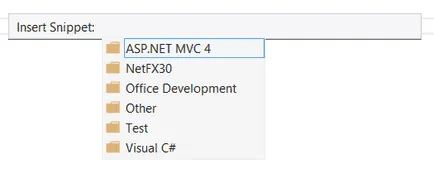Visual studio, IntelliSense rendszer beállításait
Visual Studio, a rendszer beállítja egy csomó lehetőséget IntelliSense jelenti az alapértelmezett, de sokan közülük segítségével megváltoztatható a Beállítások párbeszédablakban, ha az érték az alapértelmezett, nem elégedett a fejlesztő. Néhány beállítás csupán az adott programozási nyelv.
Általános beállítások
Először is, úgy a beállítást a billentyűzet csoport alatt Környezet. Minden csapat áll a Visual Studio rendszer megfelel egy jól meghatározott bejegyzést a billentyűparancsot (az alábbi ábrán a Beállítások párbeszédablak megnyíló parancs Eszközök -> Beállítások):
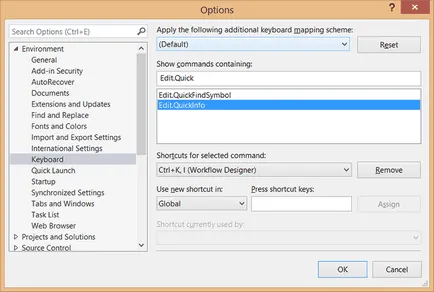
Billentyűkombináció az alapértelmezett, meg lehet változtatni, vagy újakat. Gyorsbillentyűk a IntelliSense rendszer felsorolt parancsokat az alábbi táblázatban:
Billentyűkombináció, az alapértelmezett IntelliSense rendszer parancsokat
A leírt módszerek a cikk „Hot Keys Visual Studio”. Felvehet új parancsikonokat illetve a meglévők módosítására irányuló minden csapat.
Emellett utasítások
IntelliSense operációs rendszer is vezérelhető akár globális szinten, ahogy azt az alábbi ábra mutatja, akár külön-külön programozási nyelv. Annak érdekében, hogy meghatározzuk, hogyan jelenjen meg a tagok listáját az osztály vagy akár törölheti is a kibocsátását, az Általános lapon a csoport minden nyelvek párbeszédpanelen módosíthatja a beállításokat nyilatkozat lezárása:
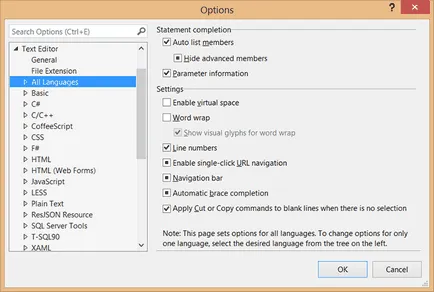
Beállítások a C # nyelv
Amellett, hogy az általános beállításokat az integrált fejlesztői környezet és programozási nyelv IntelliSense rendszerben egyes nyelvek, mint a C #, van egy fül, hogy meghatározza a saját beállításait. A lap használatával beállításokat a C # nyelvet, ahogy azt az alábbi ábra mutatja, akkor is meg, hogyan kell hívni és használata IntelliSense technológiát.
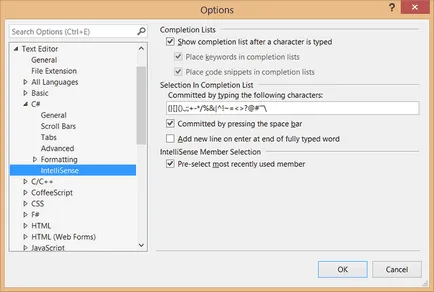
Először is, le lehet tiltani a lista kiegészítői, így nem jelennek meg automatikusan. Vannak, akik inkább ezt, mert az osztály azokat a tagjait megakadályozzák őket a hívószáma a programjaik. Ha a kiegészítő lista jelenik meg automatikusan, hanem csak egy hívás, a felhasználó dönthet, hogy mit kell tartalmaznia ezeket a listákat, amellett, hogy a hagyományos bejegyzéseket, beleértve a kulcsszavak és kódrészletek.
Annak érdekében, hogy válasszon ki egy bejegyzést a listán az osztályok tagjai, akkor használja a karakter áll rendelkezésre, a kiválasztási A Befejezés List, vagy nyomja meg a szóköz. Végül, ahogy korábban említettük, a Visual Studio automatikusan társít egy osztály tagja a listában a legutóbb használt. C # nyelven, akkor sem ki ezt a funkciót, vagy törölje a történelem.
További IntelliSense képességeit a rendszer
A keresés a kívánt részletet, akkor mozoghat a hierarchiában a könyvtárak töredék. Ha a fejlesztő ismeri a billentyűkombináció állítva egy adott kódrészletet, akkor egyszerűen kattintson rá, és nyomja meg